Se corrigió el error de falla del estado de alimentación del controlador en Windows 10 [resuelto]
![Se corrigió el error de falla del estado de alimentación del controlador en Windows 10 [resuelto]](https://ilinuxgeek.com/storage/img/images_5/fix-driver-power-state-failure-error-in-windows-10-[resolved]_6.png)
- 3822
- 346
- Mario Gollum
Error de falla del estado de alimentación del controlador en Windows 10 es un tipo muy común de error BSOD. Los errores de pantalla azul en Windows 10 son notoriamente conocidos por asustar a los usuarios. Pero, a diferencia de otros errores de BSOD en Windows 10, este error es relativamente fácil de solucionar. Antes de seguir adelante y mirar los métodos para Se corrigió el error de falla del estado de alimentación del controlador, Echemos un vistazo a las razones que pueden estar causando.
Cuando su computadora o cualquiera de los controladores de dispositivos instalados se ponen en modo de suspensión cuando ya está usando su computadora, Windows envía a ese controlador una señal de vigilia cuando surge su necesidad. Y, si el controlador no responde a la señal de vigilia en el tiempo o no responde en absoluto, Error de falla del estado de alimentación del controlador en Windows 10 ocurre.
Esto generalmente sucede debido a la configuración de potencia desfavorable o debido a un controlador de dispositivo defectuoso instalado en su PC.
Ahora que conoce las razones, procedamos con los métodos.
Tabla de contenido
- Cómo arreglar el error de falla del estado del controlador Windows 10
- #1 - por registro editar
- #2 - Apague el ahorro de energía para corregir el error de falla del estado del controlador
- #3 - Desinstalar controladores defectuosos para corregir el error de falla del estado de alimentación del controlador
- #4 - Actualice los controladores para corregir el error de falla del estado del controlador
- #5 - Roleador del controlador gráfico a la versión anterior
- #6 - Realice la exploración SFC para corregir el error de falla del estado de alimentación del controlador
- #7 - Ejecutar Dism Scan
- #8 - Deshabilitar o eliminar antivirus para resolver el error de falla del estado de alimentación del controlador
- #9 - Se corrige el error de falla del estado de alimentación del controlador actualizando el BIOS
- #10 - Realizar un sistema
Cómo arreglar el error de falla del estado del controlador Windows 10
#1 - por registro editar
1. Buscar CMD en el cuadro de búsqueda de Windows 10.
2. Haga clic derecho y Ejecutar como administrador.

3. Ahora, copie y pegue el comando que se proporciona a continuación y presione la tecla ENTER para ejecutar el comando.
REG Agregar "HKLM \ System \ CurrentControlSet \ Control \ SafeBoot \ Minimal \ Msiserver" /VE /T Reg_sz /F /D "Servicio"
4. Ahora, copie y pegue otro comando que se proporcione a continuación y ejecute también.
Net Start Msiserver
eso es todo. Ahora, esperamos que su problema se resuelva, si no se resuelve, solo intente el siguiente método
#2 - Apague el ahorro de energía para corregir el error de falla del estado del controlador
Si usa una computadora portátil y tiene un ahorro de energía, esta puede ser la razón principal por la que su computadora obtiene error de falla de estado de alimentación del controlador. Se ha informado que este método corrige el error la mayoría de las veces. Estos son los pasos a seguir para apagar el ahorro de energía en su computadora:
Paso 1: Prensa Windows + R teclas, una a la vez en tu teclado para abrir el Correr caja. En la caja de ejecución, escriba "Panel de control"Y presiona Ingresar llave. Esto abrirá el panel Comtrol de su computadora.
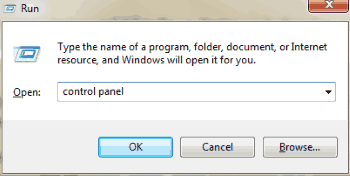
Paso 2: En el panel de control, busque Vista por desplegable en la esquina superior derecha. Haga clic en la lista desplegable y seleccione el Iconos pequeños opción. De las opciones que aparecen, seleccione el Opciones de poder.
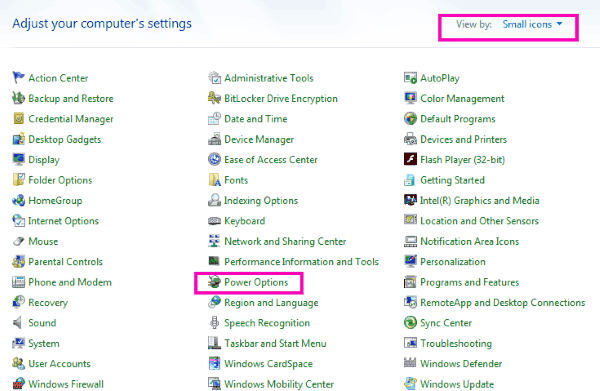
Paso 3: De las nuevas opciones que aparecen, vea si el Ahorrador de energía Se selecciona la opción. Si no, seleccione el Equilibrado opción. Después de hacerlo, desde el lado derecho del Equilibrado Opción, haga clic en Configuración del plan de cambio opción.

Etapa 4: Aquí, seleccione el Cambiar la configuración de potencia avanzada opción.

Paso 5: En la ventana de configuración avanzada, busque Configuración del adaptador inalámbrico, Luego haga clic en él para expandir. Luego expandir Modo de ahorro de energía, y de la Ajustes opción desplegable que aparece, seleccione Rendimiento máximo.
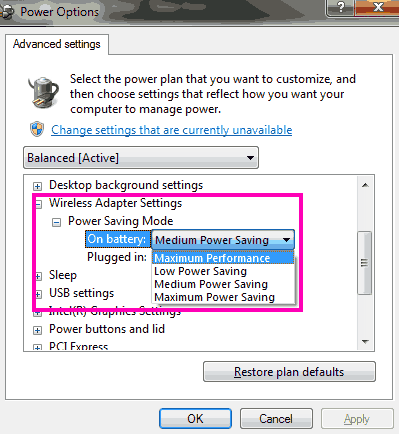
Paso 6: En la misma ventana, busque PCI-Express y expandirlo. Debajo de él, expandir el Enlace de gestión de energía estatal opción y de su Configuración desplegable, seleccione Ahorros de energía máximos opción. Cuando termine, haga clic De acuerdo Para aplicar la configuración.
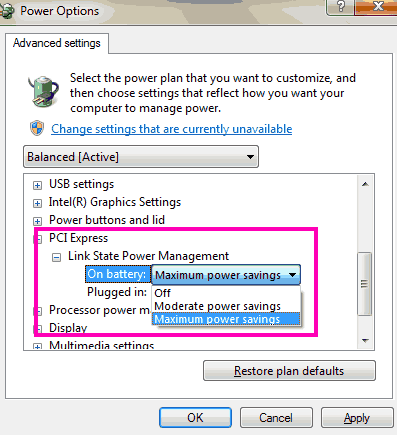
Ahora, reinicie su computadora y vea si obtiene este error nuevamente. Si persiste el error de falla del estado de alimentación del controlador, intente el siguiente método.
#3 - Desinstalar controladores defectuosos para corregir el error de falla del estado de alimentación del controlador
Un controlador defectuoso podría estar causando este problema en su computadora con Windows 10. Para verificar si un controlador es defectuoso, deberá verificar los controladores con una marca de exclamación amarilla en la ventana del administrador de dispositivos. Siga estos pasos para encontrar y desinstalar los controladores con el problema:
Paso 1: Abierto Administrador de dispositivos. Para hacerlo, presione Windows + X llaves simultáneamente. Ahora aparecerá una lista; haga clic en Administrador de dispositivos opción para abrirlo.
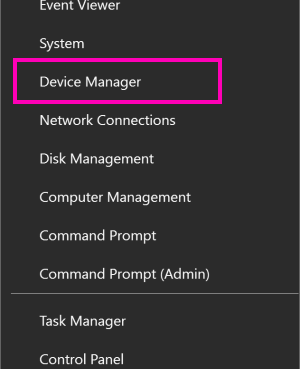
Paso 2: En el Administrador de dispositivos Ventana, verá una lista de controladores. Busque conductores con marcas de exclamación amarilla. Si no encuentra ninguno, omita a Método 3. Si encuentra algún controlador con error, haga clic derecho en él y en el menú de clic derecho, haga clic en Desinstalar Opción del conductor. Haga esto con todos los controladores con cualquier error. Cuando termine, salga del administrador de dispositivos.
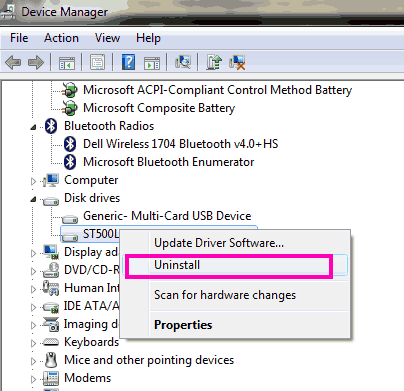
Paso 3: Ahora, abra el menú de inicio y en la barra de búsqueda del menú de inicio, escriba Ajustes. Clickea en el Ajustes opción que aparece en el resultado de la búsqueda.
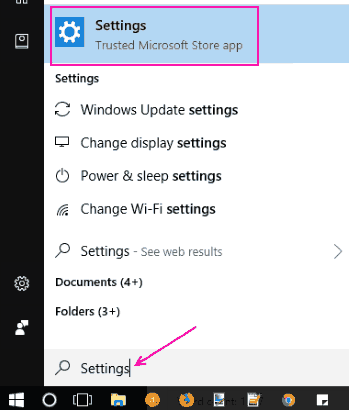
Etapa 4: Desde la ventana Configuración, haga clic en Actualización y seguridad opción.
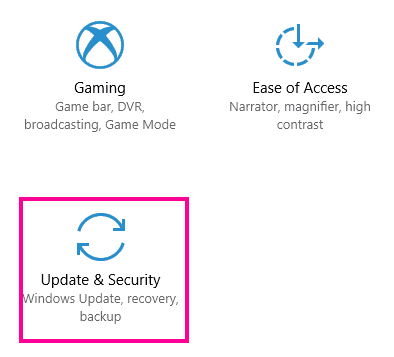
Paso 5: Esto abrirá la ventana de actualización y seguridad. Aquí, ve a actualizacion de Windows sección, donde obtendrá Verifique las actualizaciones opción; Haz click en eso. Esto buscará actualizaciones de Windows y controladores faltantes, luego siga las instrucciones en pantalla para completar la actualización.
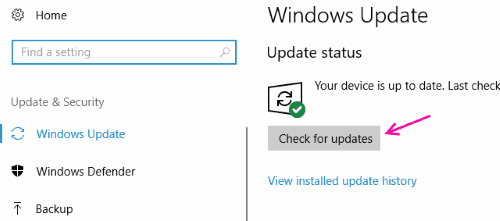
Cuando se complete la actualización, su PC se reiniciará. Después del reinicio, vea si el problema de falla del estado de alimentación del controlador continúa molestándole. En caso afirmativo, proceda a actualizar otros controladores en su PC.
#4 - Actualice los controladores para corregir el error de falla del estado del controlador
En este paso, deberá actualizar a cada uno de sus controladores para solucionar el problema de Windows 10 de Windows de Windows de Windows. Sigue estos pasos:
Paso 1: Prensa Windows + X teclas a la vez, y de la lista que se abre, haga clic en Administrador de dispositivos.
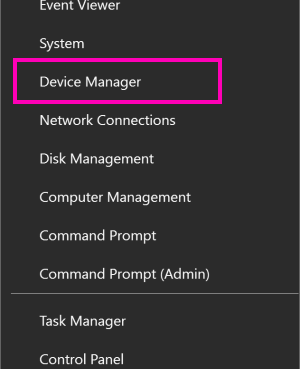
Paso 2: En el administrador de dispositivos, haga clic derecho en el primer controlador y haga clic en el Actualizar software de controlador opción.
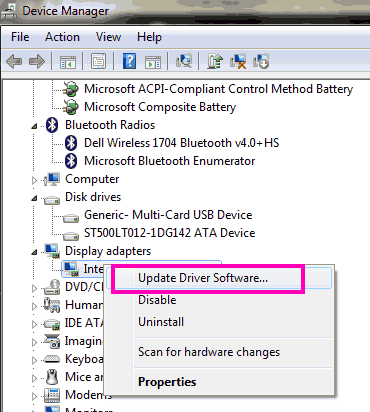
Paso 3: Una ventana nueva aparecerá. Aquí tienes que hacer clic en Buscar automáticamente el software de controlador actualizado. Esto buscará nuevas versiones de controladores existentes en su PC. Si dice que tiene la última versión del controlador instalada, continúe para actualizar el siguiente controlador. Más, siga las instrucciones en pantalla para completar la instalación. Haz esto por todos los conductores.
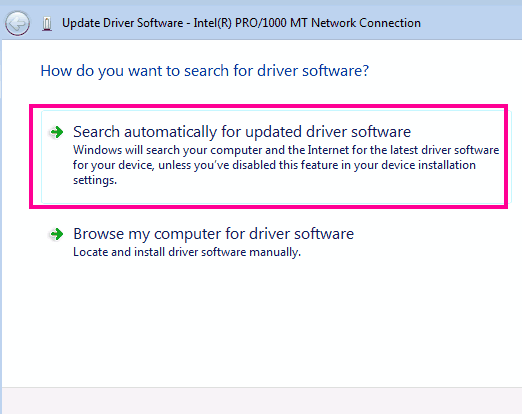
Cuando termine, reinicie su computadora y vea si el problema aún está ahí. Si no resolvió el problema de Windows 10 de falla del estado del controlador de controlador, intente el siguiente método.
#5 - Roleador del controlador gráfico a la versión anterior
De todos los conductores, hay la mayoría de las posibilidades de que su Controlador de tarjetas gráficas te está preocupando con Error de falla del estado de alimentación del conductor. Si ha actualizado su tarjeta gráfica recientemente, intente volver a su versión anterior para solucionar este problema. Aquí están los pasos a seguir para lo mismo:
Paso 1: Prensa Windows + X teclas juntas, luego de la lista abierta, seleccione el Administrador de dispositivos opción para abrirlo.
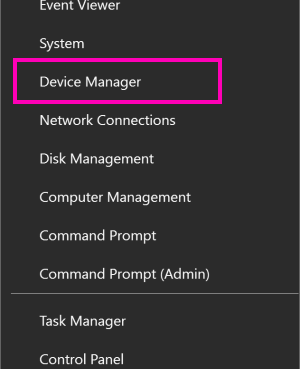
Paso 2: Buscar Adaptadores de pantalla opción, luego expandirlo. Desde la lista ampliada, haga clic derecho en su Controlador de gráficos. Desde el menú de clic derecho, haga clic en Propiedades opción.

Paso 3: En la ventana Propiedades que se abrirá, vaya a Conductor pestaña. En la pestaña, encontrarás Tirador de retroceso opción. Haga clic en él y continúe con las instrucciones en pantalla para revertir su controlador actual a su versión anterior.
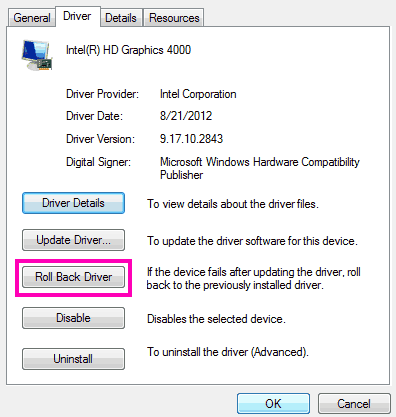
Nota: Si la opción de controlador de retroceso está atenuada, significa que el controlador de su tarjeta gráfica aún no se ha actualizado.
Si este método no funciona tan bien, el siguiente método es que lo intentes.
#6 - Realice la exploración SFC para corregir el error de falla del estado de alimentación del controlador
Ejecutar una exploración SFC en su computadora escanea los archivos de su sistema y si se encuentra un archivo corrupto, lo arregla. Como el error de falla de estado de alimentación del controlador puede ocurrir el error de Windows 10 debido a los controladores corruptos o malos, esto puede ser realmente útil. Estos son los pasos para ejecutar una exploración SFC:
Paso 1: En su teclado, presione el Windows + X llaves juntas. Desde el menú que se abre, haga clic en Símbolo del sistema (administrador) opción para ejecutar el símbolo del sistema con privilegios de administrador.
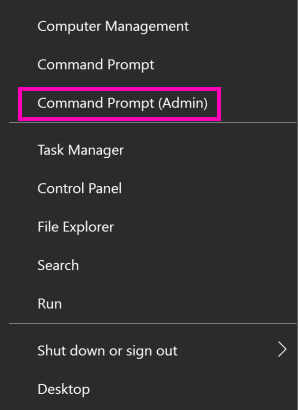
Paso 2: En la ventana del símbolo del sistema, escriba los siguientes comandos: sfc /escanno y golpear el Ingresar llave.
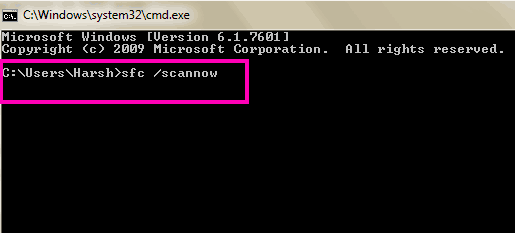
El escaneo puede tomar algún tiempo, aproximadamente 15 minutos para completar. Espere a que termine y no interrumpa el escaneo. Una vez que se complete el escaneo, reinicie su PC y verifique si el problema persiste. Si no, intente ejecutar el siguiente escaneo.
#7 - Ejecutar Dism Scan
Escaneo o Servicio y gestión de imágenes de implementación es otra forma de escanear Windows para obtener posibles problemas y solucionarlas si se encuentra. Puede ejecutar este escaneo después de SFC Scan para arreglar el Conductor Power State Faugs BSOD. Aquí están los pasos a seguir:
Paso 1: Abierto Solicitante del sistema en modo administrador. Para hacerlo, presione el Windows + X teclas juntas, y desde su menú, seleccione el Símbolo del sistema (administrador) opción.
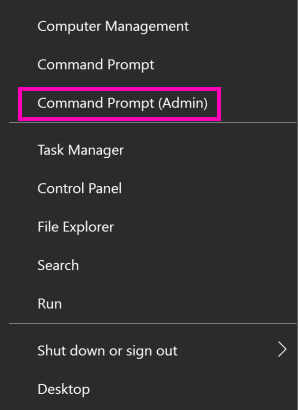
Paso 2: En la ventana del símbolo del sistema, escriba el siguiente comando:
Abatido.exe /en línea /limpieza-imagen /escanear
entonces presione Ingresar botón. Espere a que complete el escaneo.
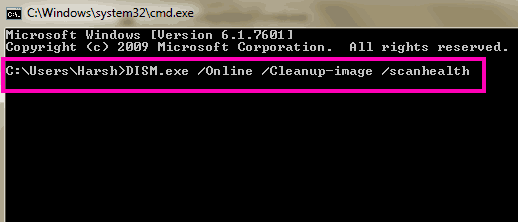
Paso 3: Cuando se complete el escaneo, escriba el siguiente comando siguiente: Abatido.EXE /Online /Cleanup-Image /RestoreHealth y presionar Ingresar.
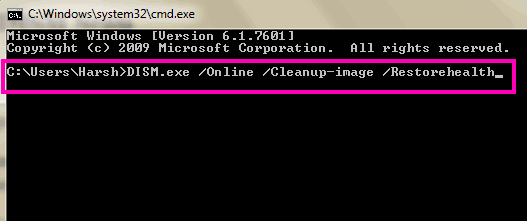
Cuando se complete el escaneo, reinicie su PC y verifique si su problema se resolvió o no. Si no, intente el siguiente paso.
#8 - Deshabilitar o eliminar antivirus para resolver el error de falla del estado de alimentación del controlador
Algunos de ustedes podrían dudar al dar este paso, pero si ninguno de los métodos mencionados anteriormente lo está ayudando, esto podría. Ha habido informes de software antivirus que causa este problema. Y, la deshabilitación de los antivirus resolvió el problema para algunos usuarios. El nombre más común conectado con este problema es AVAST. Entonces, si eres un usuario antivirus de Avast, este método es imprescindible.
Si deshabilitar el antivirus no resuelve el problema para usted, debe intentar desinstalarlo por completo también. Si funciona, intente un nuevo antivirus y vea si eso está interfiriendo con su PC para causar un error de falla del estado de alimentación del controlador.
Si deshabilitar o eliminar el antivirus no funciona, recupere su antivirus y continúe con el siguiente método.
#9 - Se corrige el error de falla del estado de alimentación del controlador actualizando el BIOS
La actualización de la BIOS puede no ser una tarea tediosa para llevar a cabo, pero es crítico. Entonces, antes de decidir probar la actualización del BIOS, asegúrese de saber lo que está haciendo. El primer paso para actualizar el BIOS es averiguar la versión actual del BIOS y ver si una versión actualizada para su computadora está disponible o no.
Antes de continuar con este paso, asegúrese de que su computadora portátil esté completamente cargada. Y si usa un escritorio, asegúrese de que esté conectado a una fuente de alimentación ininterrumpida.
Estos son los pasos para actualizar el BIOS en su PC:
Paso 1: Clickea en el Comenzar botón en su computadora y escriba Información del sistema en la barra de búsqueda de inicio para abrirla.
Paso 2: En el Información del sistema ventana que abre, busca Versión de biogs en el Resumen del sistema sección.
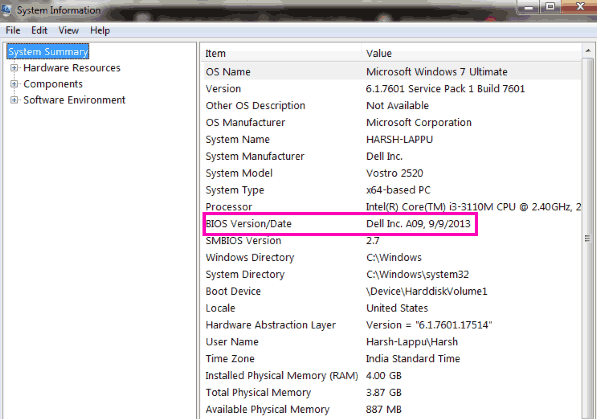
Paso 3: Ahora, vaya al sitio web del fabricante de su PC y busque el último BIOS compatible con su número de modelo de PC. Si la última versión del BIOS es similar a la de su computadora, omita este paso y verifique el siguiente método. Si hay un BIOS más nuevo disponible, descárguelo. Una vez descargado, asegúrese de que no se esté ejecutando ningún software antivirus.
Cuando esté listo, ejecute el archivo de instalación de BIOS descargado. Antes de la actualización, encontrará una opción para hacer una copia de seguridad del BIOS actual; Haz eso antes de actualizar el BIOS. Cuando termine, continúe con la instalación del BIOS.
Una vez que comience la instalación, espere a que termine, ya que puede llevar bastante tiempo instalar BIOS.
Esto probablemente resolvería el error de falla del estado de alimentación de su controlador en Windows 10. Si no es así, el método #9 es su último recurso.
#10 - Realizar un sistema
Hacer una restauración del sistema significa devolver su sistema a un estado en el pasado. Y para esto, deberá tener un punto de restauración del sistema creado en su PC cuando no se vio afectado por el error de falla del estado de alimentación del controlador. Si no tienes uno, entonces solo tienes que omitir este paso por completo. Y, si lo haces, entonces aquí están los pasos para seguir:
Paso 1: En su escritorio, haga clic derecho en el Esta PC icono y haga clic en Propiedades Desde el menú de clic derecho.
Paso 2: En la ventana que se abrirá, haga clic en el Proteccion del sistema Opción en el panel izquierdo.
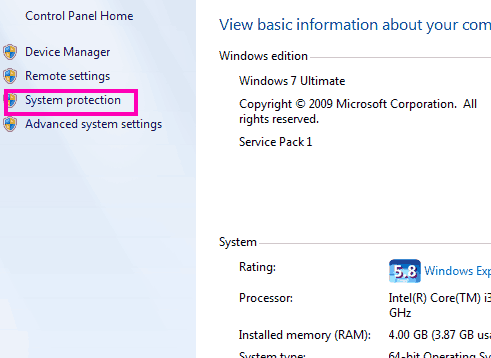
Paso 3: Otra nueva ventana se abrirá. Ahí, haga clic en el Restauración del sistema botón y seleccione el punto de restauración al que desea revertir su computadora a. Asegúrese de que sea una fecha antes de comenzar a obtener el error de falla del estado del controlador en Windows 10. Ejecute la restauración y espere a que la restauración del sistema suceda.
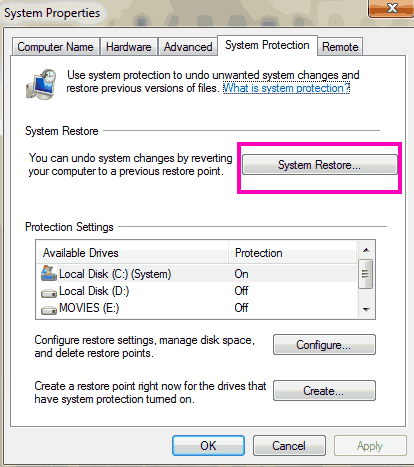
Nota: Haciendo un Restauración del sistema eliminará todos los datos que haya guardado en su PC después de la fecha de punto de restauración. Por lo tanto, asegúrese de tomar una copia de seguridad de archivos importantes en una unidad externa antes de restaurar la PC.
Palabras de cierre
Los primeros pasos probablemente arreglarán el error de falla del estado de alimentación del controlador para usted. Pero si su PC no es arreglado por ellos y debe probar los últimos, asegúrese de saber lo que está haciendo. Especialmente en el caso del método 8 y 9. Si es necesario, tome la ayuda de un amigo que sea bueno con las computadoras. También puede comunicarse con la atención al cliente del fabricante de su PC si no puede solucionar el problema.
- « Arreglar la barra de tareas de Windows 10 no escondida [resuelto]
- Código resuelto 43 Error Windows ha detenido este dispositivo porque ha informado problemas »

